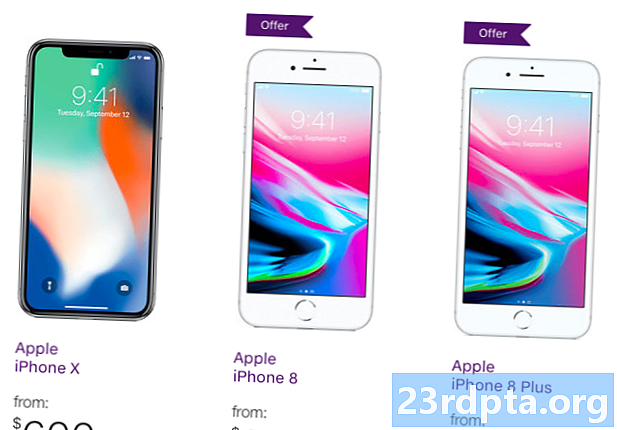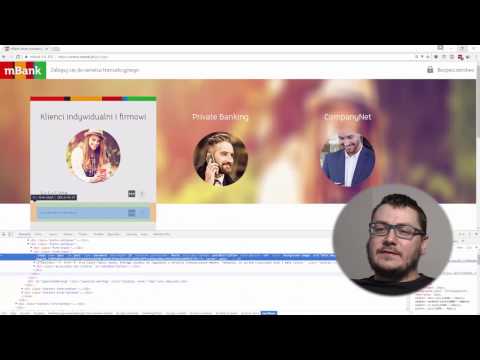
Zawartość
- Pokaż ukryte hasła, patrząc na kod
- Pokaż ukryte hasła w ustawieniach menedżera
- Pokaż ukryte hasła przy użyciu oprogramowania innych firm

Hasła chronią Cię, ale czasem łatwo je zapomnieć, zwłaszcza gdy polegasz na oprogramowaniu do zarządzania hasłami. Właśnie dlatego stworzyliśmy ten przewodnik, który pozwoli Ci wyświetlać ukryte hasła.
Chcesz zobaczyć, co kryje się za tymi tajemniczymi gwiazdkami? Istnieje kilka sposobów na ominięcie ich, więc trzymaj się i zobacz, jak to zrobiono.
Przeczytaj także:
- Co zrobić, gdy organy ścigania w USA proszą o podanie hasła
- 10 najlepszych aplikacji do zarządzania hasłami na Androida!
- Password Boss - Wszystkie hasła uporządkowane i zabezpieczone
Pokaż ukryte hasła, patrząc na kod

Pokaż hasła w Chrome:
- Otwórz dowolną stronę internetową i pozwól swojemu menedżerowi wprowadzić hasło.
- Kliknij prawym przyciskiem myszy pole tekstowe z hasłem.
- Wybierz „Sprawdź element”.
- Poszukaj tekstu „typ wprowadzania = hasło”.
- Zamień „Hasło” na „Tekst”.
- Twoje hasło się pojawi!
Pokaż hasła w przeglądarce Firefox:
- Otwórz dowolną stronę internetową i pozwól swojemu menedżerowi wprowadzić hasło.
- Kliknij prawym przyciskiem myszy pole tekstowe z hasłem.
- Wybierz „Sprawdź element”.
- Gdy pojawi się pasek z podświetlonym polem hasła, naciśnij klawisze Alt + M lub naciśnij przycisk panelu znaczników.
- Pojawi się wiersz kodu. Zamień „Hasło” na „Tekst”.
Pamiętaj, że te zmiany nie znikną. Pamiętaj, aby zamienić „Tekst” na „Hasło”, aby przyszli użytkownicy mogli nie widzieć twoich prywatnych informacji.
Pokaż ukryte hasła w ustawieniach menedżera

Pokaż hasła w Chrome:
- Naciśnij przycisk menu z trzema kropkami w prawym górnym rogu przeglądarki.
- Wybierz „Ustawienia”.
- Przewiń w dół do sekcji „Autouzupełnianie” i wybierz „Hasła”.
- Obok każdego zapisanego hasła będzie widoczna ikona oka. Kliknij na to.
- Zostaniesz poproszony o podanie hasła. Wprowadź to.
- Hasło się pojawi.
Pokaż hasła w przeglądarce Firefox:
- Naciśnij przycisk menu Firefox. Następnie wybierz Opcje> Opcje
- Gdy znajdziesz się w Opcjach, wybierz kartę „Bezpieczeństwo” i kliknij „Zapisane hasła”.
- Spowoduje to wyświetlenie pola z twoimi nazwami użytkowników i ukrytymi hasłami. Aby wyświetlić ukryte hasła, po prostu kliknij przycisk „Pokaż hasła”.
- Zostaniesz zapytany, czy na pewno chcesz to zrobić. Śmiało i kliknij „Tak”.
Pokaż ukryte hasła przy użyciu oprogramowania innych firm
Wiele aplikacji i rozszerzeń innych firm, które pokażą ukryte hasła. Kilka dobrych obejmuje rozszerzenia ShowPassword i Show Hidden Password Chrome. Szybkie wyszukiwanie doprowadzi Cię jednak do wielu innych opcji.